Galaxy S22: تمكين / تعطيل التدوير التلقائي للشاشة

مع هاتف Galaxy S22، يمكنك بسهولة تمكين أو تعطيل التدوير التلقائي للشاشة لتحسين تجربة الاستخدام.

عندما تتعرض للقصف بالقدر الكافي من العمل أو لديك الكثير من المهام على اللوحة ، فإننا نميل إلى نسيان الأشياء. لذلك ، نحتاج إلى تذكير لضمان عدم ترك أي مهمة مهمة دون رقابة.

المصدر: iGeeksBlog
Apple HomePod عبارة عن مكبر صوت ذكي مصمم ليمنحك حياة مليئة بالموسيقى ، خاصة لمحبي الموسيقى. يأتي HomePod بالعديد من الميزات والوظائف المذهلة. تعد الموقتات المتعددة إحدى الميزات المضافة حديثًا إلى الأداة الذكية والتي تتيح لك ضبط عدة مؤقتات لجعل حياتك أكثر سلاسة وسهولة. ومع ذلك ، للحصول على هذه الميزة ، تحتاج إلى التأكد من أن لديك iOS 12 والإصدار الأحدث.
في هذا المنشور ، سنشارك كيفية ضبط عدة مؤقتات على HomePod بسهولة لتحسين تجربة السماعات الذكية.
قبل المضي قدمًا في تحديث HomePod الخاص بك
يوصى بتشغيل تحديث لجهاز HomePad قبل ضبط أي مؤقت. علاوة على ذلك ، سيؤدي تحديث برنامج HomePod إلى إصلاح المشكلات البسيطة وتحسين أداء أداتك الذكية. تحتاج إلى التحقق من أن HomePod الخاص بك يدعم iOS 12 والإصدار الأحدث لتعيين Timers متعددة على HomePod. في حالة عدم تحديث جهازك ، أو إذا كنت ترغب في تشغيل تحديث جديد ، يمكنك القيام بذلك من خلال تطبيق Home المثبت على أجهزة Apple الخاصة بك.
أنظر أيضا:-
أفضل 9 نصائح وحيل من Apple HomePod ... يعد Apple HomePod طفرة في صناعة السماعات الذكية. لذا ، إذا كنت قد حصلت على واحدة من أعجوبة Apple هذه في ...
كيف يتم تشغيل تحديث على HomePod؟
أولاً ، تحتاج إلى تحديث جهاز iPhone الخاص بك قبل تحديث HomePod. اتبع الخطوات لمعرفة كيفية تشغيل تحديث على iPhone.
الخطوة 1: اذهب إلى الإعدادات.
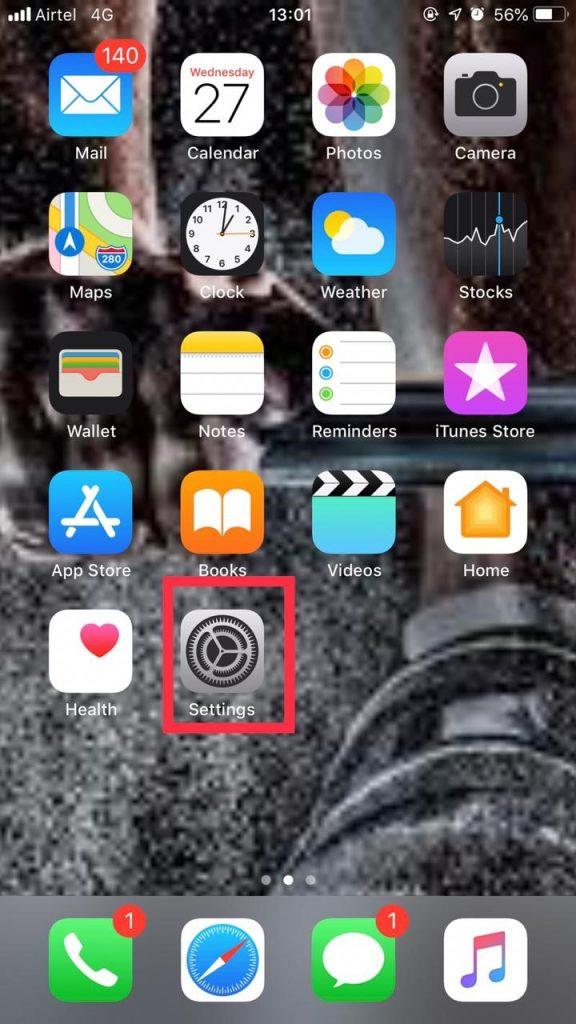
الخطوة 2: اختر عام.
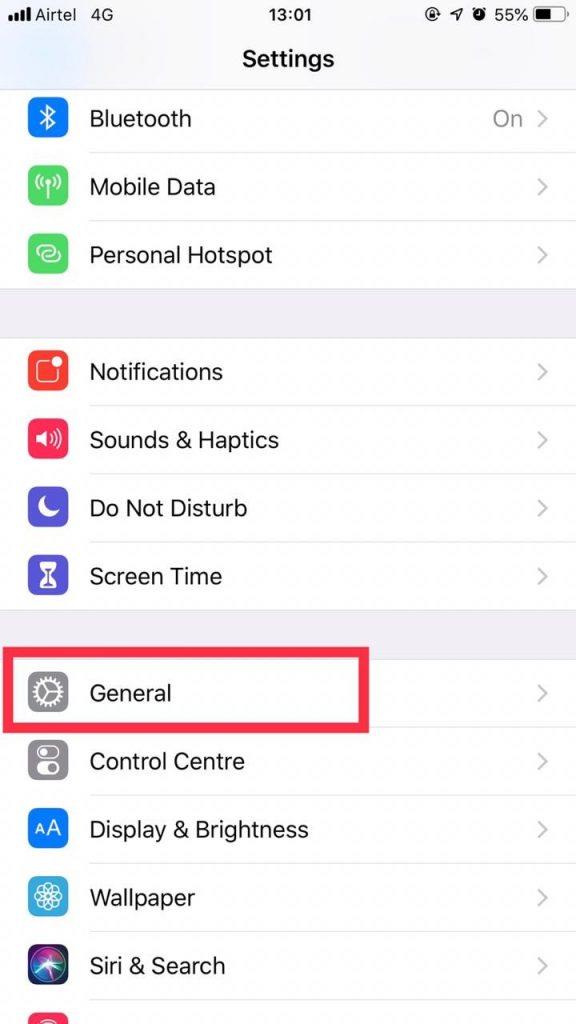
الخطوة 3: اضغط على تحديث البرنامج.
الآن ، لتحديث HomePod ، تحتاج إلى الوصول إلى تطبيق Home من جهاز iPhone أو iPad.
الخطوة 1: تنقل وانقر على أيقونة الصفحة الرئيسية من الزاوية العلوية اليسرى من شاشتك.
الخطوة 2: الآن ، قم بالتمرير لأسفل حتى ترى مكبرات الصوت.
الخطوة 3: اختر تحديث البرنامج.
الخطوة 4: إذا كان هناك تحديث جديد ، فأنت بحاجة إلى النقر فوق التثبيت.
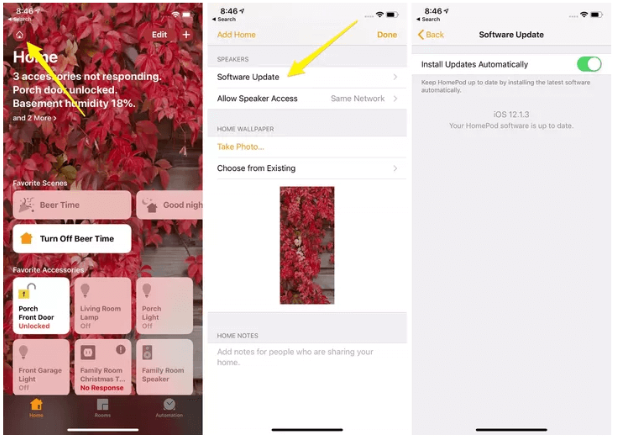
المصدر: سي نت
خطوات ضبط المؤقتات المتعددة باستخدام HomePod
إن استخدام أجهزة توقيت متعددة لا يجعل حياتك أكثر بساطة فحسب ، بل إنه فعال للغاية أيضًا لتحسين إنتاجيتك. يعد ضبط عدة مؤقتات أمرًا بسيطًا مثل تمكين Siri. علاوة على ذلك ، من الفعال إنجاز الأعمال المنزلية الخاصة بك في الوقت المحدد. اتبع الخطوات لضبط عدة مؤقتات باستخدام HomePod.
الخطوة 1: تحتاج إلى تمكين Siri بقول "Hi Siri". يمكنك النقر مع الاستمرار على الشاشة في الجانب العلوي من HomePod للقيام بذلك.
الخطوة 2: قل "اضبط عداد الوقت (بدلاً من ذكر فترة زمنية معينة) واضبط جهاز ضبط الوقت الأول. في الواقع ، لتجنب أي ارتباك ، يمكنك تسمية المؤقت مثل تعيين Siri وقتًا لموعد الطبيب.
الخطوة 3: الآن ، تحتاج إلى تمكين Siri مرة أخرى بقول "مرحبًا Siri".
الخطوة 4: قل "اضبط مؤقتًا لـ [اذكر الإطار الزمني]" لتعيين مؤقت آخر.
الخطوة 5: إذا كنت ترغب في إضافة المزيد من المؤقت ، فأنت بحاجة إلى اتباع نفس الخطوات لمواصلة ضبط أجهزة ضبط الوقت.
إذا كنت تريد حذف أي من المؤقتات التي لم تعد قيد الاستخدام ، فأنت بحاجة إلى قول "مرحبًا Siri" وقل حذف وقت موعد الطبيب. سيتم حذف المؤقت من قائمة المؤقت.
بعد ضبط المؤقتات الخاصة بك ، يمكنك معرفة التقدم أو مؤقت معين عن طريق سؤال Siri. يمكنك الحصول على تحديث عن حالة عداداتك بقول "مرحبًا Siri ، كيف هو مؤقت شرائح اللحم الخاص بي؟".
نأمل أن تجد هذه المقالة مفيدة. قم بإسقاط رسالة في حالة مواجهة صعوبات أثناء إعداد مؤقت جديد أو عدادات متعددة في التعليقات أدناه.
مع هاتف Galaxy S22، يمكنك بسهولة تمكين أو تعطيل التدوير التلقائي للشاشة لتحسين تجربة الاستخدام.
إذا كنت ترغب في معرفة ما الذي حذفته سابقًا أو الإجابة عن كيفية مشاهدة التغريدات المحذوفة على Twitter، فهذا الدليل مناسب لك. اقرأ المدونة لتجد إجابتك.
هل سئمت من جميع القنوات التي اشتركت فيها؟ تعرف على كيفية إلغاء الاشتراك في جميع قنوات اليوتيوب مرة واحدة بسهولة وفاعلية.
هل تواجه مشاكل في استقبال أو إرسال الرسائل النصية على هاتف Samsung Galaxy؟ إليك 5 طرق فعالة لإعادة ضبط إعدادات الرسائل على Samsung.
إذا بدأ جهاز Android الخاص بك في الشحن الاحتياطي تلقائيًا، اتبع هذه الخطوات الفعالة لتعطيل هذه الميزة وإصلاح المشكلة بسهولة.
تعرف على كيفية تغيير اللغة ونغمة الصوت في تطبيق Bixby Voice بسهولة، واكتشف خطوات بسيطة لتحسين تجربتك مع مساعد Samsung الصوتي الذكي.
تعلم كيفية دفق Zoom Meeting Live على Facebook Live و YouTube بشكل سهل وفعال. خطوات تفصيلية ومتطلبات أساسية لتتمكن من بث اجتماعاتك مباشرة.
هل تواجه مشكلة في إرفاق الملفات في Gmail؟ نوضح لك 8 حلول فعّالة لمساعدتك في حل هذه المشكلة وإرسال ملفاتك بسلاسة.
هل تريد العثور على شخص محدد على Telegram؟ فيما يلي 6 طرق سهلة يمكنك استخدامها للبحث عن الأشخاص على Telegram بسهولة ويسر.
استمتع بمشاهدة مقاطع فيديو YouTube بدون إعلانات مع هذه الطرق الفعالة.







